SAP NetWeaver a disponibilità elevata con montaggio semplice ed NFS in macchine virtuali SLES per applicazioni SAP
Questo articolo descrive come distribuire e configurare macchine virtuali di Azure, installare il framework del cluster e installare un sistema SAP NetWeaver a disponibilità elevata con una struttura di montaggio semplice. È possibile implementare l'architettura presentata usando uno dei servizi NFS (Network File System) nativi di Azure seguenti:
La configurazione di montaggio semplice dovrebbe essere l'impostazione predefinita per le nuove implementazioni in SLES per le applicazioni SAP 15.
Prerequisiti
Le guide seguenti contengono tutte le informazioni necessarie per configurare un sistema a disponibilità elevata NetWeaver:
- SAP S/4 HANA - Cluster a disponibilità elevata di replica accodamento 2 con montaggio semplice
- L'uso della risorsa file system per la configurazione della disponibilità elevata di ABAP SAP Central Services (ASCS)/ERS non è possibile
- Nota SAP 1928533, contenente:
- Un elenco delle dimensioni delle macchine virtuali di Azure supportate per la distribuzione di software SAP
- Importanti informazioni sulla capacità per le dimensioni delle VM di Azure
- Software SAP, sistemi operativi (OS) supportati e combinazioni
- Versione del kernel SAP richiesta per Windows e Linux in Microsoft Azure
- Nota SAP 2015553, che elenca i prerequisiti per le distribuzioni di software SAP supportate da SAP in Azure.
- Nota SAP 2205917, che ha consigliato le impostazioni del sistema operativo per SUSE Linux Enterprise Server (SLES) per le applicazioni SAP
- Nota SAP 2178632, che contiene informazioni dettagliate su tutte le metriche di monitoraggio segnalate per SAP in Azure
- Nota SAP 2191498, che contiene la versione dell'agente host SAP per Linux necessaria in Azure
- Nota SAP 2243692, che contiene informazioni sulle licenze SAP in Linux in Azure
- Nota SAP 2578899, che contiene informazioni generali su SUSE Linux Enterprise Server 15
- Nota SAP 1275776, che contiene informazioni sulla preparazione di SUSE Linux Enterprise Server per ambienti SAP
- Nota SAP 1999351, che contiene informazioni aggiuntive sulla risoluzione dei problemi per l'estensione di monitoraggio avanzato di Azure per SAP
- Community WIKI SAP, che contiene tutte le note su SAP necessarie per Linux
- Pianificazione e implementazione di Macchine virtuali di Azure per SAP in Linux
- Distribuzione di Macchine virtuali di Azure per SAP in Linux
- Distribuzione DBMS di Macchine virtuali di Azure per SAP in Linux
- Guide relative alle procedure consigliate per la disponibilità elevata di SUSE SAP
- Note sulla versione dell'estensione con disponibilità elevata di SUSE
- Documentazione su File di Azure
- Procedure consigliate per NetApp NFS
Panoramica
Questo articolo descrive una configurazione a disponibilità elevata per ASCS con una semplice struttura di montaggio. Per distribuire il livello applicativo SAP, sono necessarie directory condivise come /sapmnt/SID, /usr/sap/SID e /usr/sap/trans, a disponibilità elevata. È possibile distribuire questi file system in NFS in File di Azure o Azure NetApp Files.
È comunque necessario un cluster Pacemaker per proteggere i componenti a singolo punto di errore, ad esempio SAP Central Services (SCS) e ASCS.
Rispetto alla configurazione classica del cluster Pacemaker, con la distribuzione di montaggio semplice, il cluster non gestisce i file system. Questa configurazione è supportata solo in SLES per le applicazioni SAP 15 e versioni successive. Questo articolo non illustra in dettaglio il livello del database.
Le configurazioni di esempio e i comandi di installazione usano i numeri di istanza seguenti.
| Nome istanza | Numero istanza |
|---|---|
| ASCS | 00 |
| Enqueue Replication Server (ERS) | 01 |
| Server applicazioni primario (PAS) | 02 |
| Server applicazioni aggiuntivo (AAS) | 03 |
| Identificatore di sistema SAP | NW1 |
Importante
La configurazione con struttura di montaggio semplice è supportata solo in SLES per le applicazioni SAP 15 e versioni successive.
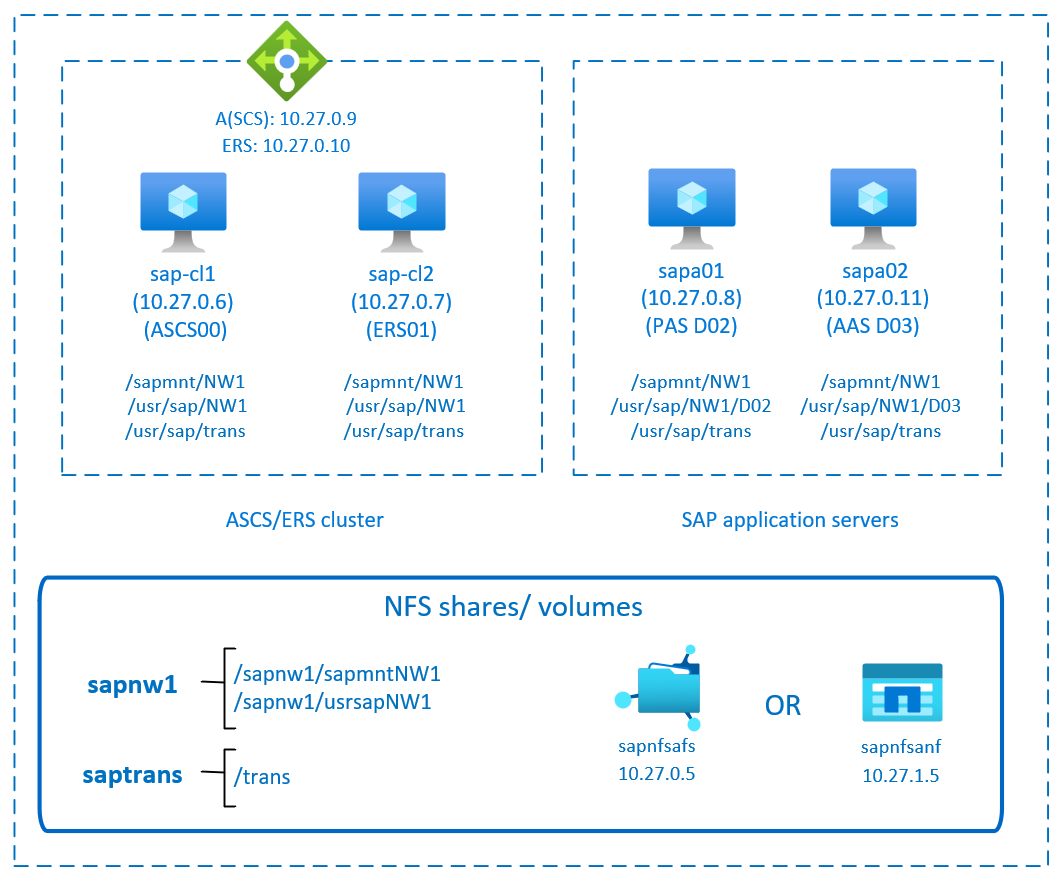
Questo diagramma illustra una tipica architettura a disponibilità elevata di SAP NetWeaver con un montaggio semplice. I file system "sapmnt" e "saptrans" vengono distribuiti in NFS nativo di Azure: condivisioni NFS nei volumi File di Azure o NFS in Azure NetApp Files. Un cluster Pacemaker protegge i servizi centrali SAP. Le macchine virtuali in cluster si trovano dietro un'istanza di Azure Load Balancer. Il cluster Pacemaker non gestisce i file system, a differenza della configurazione classica di Pacemaker.
Preparare l'infrastruttura
L'agente delle risorse per l'istanza SAP è incluso in SUSE Linux Enterprise Server for SAP Applications. Un'immagine per SUSE Linux Enterprise Server per applicazioni SAP 12 o 15 è disponibile in Azure Marketplace. È possibile usare l'immagine per distribuire nuove macchine virtuali.
Distribuire macchine virtuali Linux manualmente tramite il portale di Azure
Questo documento presuppone che sia già stato distribuito un gruppo di risorse, una rete virtuale di Azure e una subnet.
Distribuire macchine virtuali con l'immagine SLES for SAP Applications. Scegliere una versione appropriata dell'immagine SLES supportata per il sistema SAP. È possibile distribuire una macchina virtuale in una delle opzioni di disponibilità: set di scalabilità di macchine virtuali, zona di disponibilità o set di disponibilità.
Configurare il servizio di bilanciamento del carico di Azure
Durante la configurazione della macchina virtuale, è possibile creare o selezionare l'uscita dal servizio di bilanciamento del carico nella sezione Rete. Seguire questa procedura per configurare un servizio di bilanciamento del carico standard per la configurazione a disponibilità elevata di SAP ASCS e SAP ERS.
Seguire la guida alla creazione del servizio di bilanciamento del carico per configurare un servizio di bilanciamento del carico standard per un sistema SAP a disponibilità elevata usando il portale di Azure. Durante la configurazione del servizio di bilanciamento del carico, prendere in considerazione i punti seguenti.
- Configurazione IP front-end: creare due indirizzi IP front-end, uno per ASCS e un altro per ERS. Selezionare la stessa rete virtuale e la stessa subnet delle macchine virtuali ASCS/ERS.
- Pool back-end: creare un pool back-end e aggiungere macchine virtuali ASCS e ERS.
- Regole in ingresso: creare due regole di bilanciamento del carico, una per ASCS e un'altra per ERS. Seguire la stessa procedura per entrambe le regole di bilanciamento del carico.
- Indirizzo IP front-end: selezionare IP front-end
- Pool back-end: selezionare il pool back-end
- Controllare "Porte a disponibilità elevata"
- Protocollo: TCP
- Probe di integrità: creare un probe di integrità con i dettagli seguenti (si applica sia per ASCS che per ERS)
- Protocollo: TCP
- Porta: [ad esempio: 620<Istanza-n.> per ASCS, 621<Istanza-n.> per ERS]
- Intervallo: 5
- Soglia probe: 2
- Timeout di inattività (minuti): 30
- Selezionare "Abilita IP mobile"
Nota
La proprietà di configurazione del probe di integrità numberOfProbes, altrimenti nota nel portale come "Soglia non integra", non viene rispettata. Per controllare il numero di probe consecutivi riusciti o non riusciti, impostare la proprietà "probeThreshold" su 2. Non è attualmente possibile impostare questa proprietà usando il portale di Azure, quindi usare l’interfaccia della riga di comando di Azure o il comando di PowerShell.
Nota
Se vengono inserite macchine virtuali senza indirizzi IP pubblici nel pool back-end di Load Balancer Standard interno ad Azure (nessun indirizzo IP pubblico), non sarà presente alcuna connettività Internet in uscita, a meno che non venga eseguita una configurazione aggiuntiva per consentire il routing a endpoint pubblici. Per informazioni dettagliate su come ottenere la connettività in uscita, vedere Connettività degli endpoint pubblici per le macchine virtuali usando Load Balancer Standard di Azure negli scenari a disponibilità elevata SAP.
Importante
- Non abilitare i timestamp TCP nelle macchine virtuali di Azure che si trovano dietro Azure Load Balancer. Se si abilitano i timestamp TCP, i probe di integrità avranno esito negativo. Impostare il parametro
net.ipv4.tcp_timestampssu0. Per informazioni dettagliate, vedere Probe di integrità di Load Balancer. - Per impedire a saptune di modificare il valore
net.ipv4.tcp_timestampsimpostato manualmente da0a1, è consigliabile aggiornare la versione di saptune alla versione 3.1.1 o successiva. Per altre informazioni, vedere saptune 3.1.1 – Occorre fare l'aggiornamento?
Distribuire NFS
Sono disponibili due opzioni per la distribuzione di NFS nativo di Azure per ospitare le directory condivise SAP. È possibile distribuire una condivisione file NFS in File di Azure o distribuire un volume NFS in Azure NetApp Files. NFS in File di Azure supporta il protocollo NFSv4.1. NFS in Azure NetApp Files supporta sia NFSv4.1 che NFSv3.
Le sezioni successive descrivono i passaggi per distribuire NFS. Selezionare solo una delle opzioni.
Distribuire un account di archiviazione di File di Azure e condivisioni NFS
NFS in File di Azure viene eseguito nell'archiviazione Premium di File di Azure. Prima di configurare NFS in File di Azure, vedere Come creare una condivisione NFS.
Esistono due opzioni per la ridondanza all'interno di un'area di Azure:
- Archiviazione con ridondanza locale offre la replica dei dati sincrona locale e in zona.
- Archiviazione con ridondanza della zona replica i dati in modo sincrono tra le tre zone di disponibilità nell'area.
Controllare se l'area di Azure selezionata offre NFSv4.1 in File di Azure con la ridondanza appropriata. Esaminare la disponibilità di File di Azure per area di Azure per Archiviazione file Premium. Se lo scenario trae vantaggio dall'archiviazione con ridondanza della zona, verificare che le condivisioni file Premium con archiviazione con ridondanza della zona siano supportate nell'area di Azure.
È consigliabile accedere all'account di archiviazione di Azure tramite un endpoint privato di Azure. Assicurarsi di distribuire l'endpoint dell'account di archiviazione di File di Azure e le macchine virtuali in cui è necessario montare le condivisioni NFS, nella stessa rete virtuale di Azure o nelle reti virtuali di Azure con peering.
- Distribuire un account di archiviazione di File di Azure denominato sapnfsafs. Questo esempio usa l'archiviazione con ridondanza della zona. Se non si ha familiarità con il processo, vedere Creare un account di archiviazione per il portale di Azure.
- Nella scheda Informazioni di base usare queste impostazioni:
- Per Nome dell'account di archiviazione, immettere sapnfsafs.
- In Prestazioni, selezionare Premium.
- Per Tipo di account Premium, selezionare FileStorage.
- Per Replica, selezionare Ridondanza della zona (ZRS).
- Selezionare Avanti.
- Nella scheda Avanzate deselezionare Richiedi trasferimento sicuro per le API REST. Se non si deseleziona questa opzione, non è possibile montare la condivisione NFS nella macchina virtuale. Il timeout dell'operazione di montaggio.
- Selezionare Avanti.
- Nella sezione Rete configurare queste impostazioni:
- In Connettività di rete, per Metodo di connettivitàselezionare endpoint privato.
- In Endpoint privato selezionare Aggiungi endpoint privato.
- Nel riquadro Crea endpoint privato selezionare la sottoscrizione, il gruppo di risorse e la località. Effettuare quindi le selezioni seguenti:
- Per Nome immettere sapnfsafs_pe.
- Per Risorsa secondaria di archiviazione, selezionare file.
- In Rete, per Rete virtualeselezionare la rete virtuale e la subnet da usare. Anche in questo caso, è possibile usare la rete virtuale in cui si trovano le macchine virtuali SAP o una rete virtuale con peering.
- In Integrazione DNS privato accettare l'opzione predefinita Sì per Integra con la zona DNS privata. Assicurarsi di selezionare la zona DNS privata.
- Seleziona OK.
- Nella scheda Rete selezionare Avanti.
- Nella scheda Protezione dati mantenere tutte le impostazioni predefinite.
- Selezionare Rivedi e crea per convalidare la configurazione.
- Attendere il completamento della convalida. Risolvere eventuali problemi prima di continuare.
- Nella scheda Rivedi e crea selezionare Crea.
Distribuire quindi le condivisioni NFS nell'account di archiviazione creato. In questo esempio sono presenti due condivisioni NFS, sapnw1 e saptrans.
- Accedere al portale di Azure.
- Selezionare o cercare gli account di archiviazione.
- Nella pagina Account di archiviazione, selezionare sapnfsafs.
- Nel menu delle risorse per sapnfsafs selezionare Condivisioni file in Archiviazione dati.
- Nella pagina Condivisioni file selezionare Condivisione file, quindi:
- Per Nome immettere sapnw1, saptrans.
- Selezionare una dimensione di condivisione appropriata. Prendere in considerazione le dimensioni dei dati archiviati nella condivisione, I/O al secondo (IOPS) e i requisiti di velocità effettiva. Per altre informazioni, vedere Destinazioni di condivisione file di Azure.
- Selezionare NFS come protocollo.
- Selezionare Nessuna radice Squash. In caso contrario, quando si montano le condivisioni nelle macchine virtuali, non è possibile visualizzare il proprietario o il gruppo di file.
I file system SAP che non devono essere montati tramite NFS possono anche essere distribuiti come archiviazione su disco di Azure. In questo esempio è possibile distribuire /usr/sap/NW1/D02 e /usr/sap/NW1/D03 nell'archiviazione su disco di Azure.
Considerazioni importanti per NFS nelle condivisioni di File di Azure
Quando si pianifica la distribuzione con NFS in File di Azure, considerare i punti importanti seguenti:
- Le dimensioni minime della condivisione sono di 100 GiB. Si paga solo per la capacità delle condivisioni di cui è stato effettuato il provisioning.
- Ridimensionare le condivisioni NFS non solo in base ai requisiti di capacità, ma anche ai requisiti di IOPS e velocità effettiva. Per informazioni dettagliate, vedere Destinazioni di condivisione file di Azure.
- Testare il carico di lavoro per convalidare il ridimensionamento e assicurarsi che soddisfi gli obiettivi di prestazioni. Per informazioni su come risolvere i problemi di prestazioni con NFS in File di Azure, vedere Risolvere i problemi relativi alle prestazioni della condivisione file di Azure.
- Per i sistemi SAP J2EE, l'inserimento di
/usr/sap/<SID>/J<nr>in NFS in File di Azure non è supportato. - Se il sistema SAP ha un carico elevato di processi batch, potrebbero essere presenti milioni di log di processo. Se i log dei processi batch SAP vengono archiviati nel file system, prestare particolare attenzione al dimensionamento della condivisione
sapmnt. A partire da SAP_BASIS 7.52, il comportamento predefinito per i log dei processi batch deve essere archiviato nel database. Per informazioni dettagliate, vedere Log del processo nel database. - Distribuire una condivisione
sapmntseparata per ogni sistema SAP. - Non usare la condivisione
sapmntper altre attività, ad esempio interfacce. - Non usare la condivisione
saptransper altre attività, ad esempio interfacce. - Evitare di consolidare le condivisioni per troppi sistemi SAP in un singolo account di archiviazione. Esistono anche obiettivi di scalabilità e prestazioni per gli account di archiviazione. Prestare attenzione a non superare i limiti per l'account di archiviazione.
- In generale, non consolidare le condivisioni per più di cinque sistemi SAP in un singolo account di archiviazione. Questa linea guida consente di evitare di superare i limiti dell'account di archiviazione e semplifica l'analisi delle prestazioni.
- In generale, evitare di combinare condivisioni come
sapmntper sistemi SAP non di produzione e nello stesso account di archiviazione. - È consigliabile eseguire la distribuzione in SLES 15 SP2 o versione successiva per trarre vantaggio dai miglioramenti del client NFS.
- Usare un endpoint privato. In caso di errore di zona improbabile, le sessioni NFS reindirizzeranno automaticamente a una zona integra. Non è necessario rimontare le condivisioni NFS nelle macchine virtuali.
- Se si distribuiscono le macchine virtuali tra zone di disponibilità, usare un account di archiviazione con archiviazione con ridondanza della zona nelle aree di Azure che supportano l'archiviazione con ridondanza della zona.
- File di Azure attualmente non supporta la replica automatica tra aree per gli scenari di ripristino di emergenza.
Distribuire le risorse di Azure NetApp Files
Verificare che il servizio Azure NetApp Files sia disponibile nell'area di Azure scelta.
Creare l'account NetApp nell'area di Azure selezionata. Seguire queste istruzioni.
Configurare il pool di capacità di Azure NetApp Files. Seguire queste istruzioni.
L'architettura SAP NetWeaver presentata in questo articolo usa un singolo pool di capacità di Azure NetApp Files, SKU Premium. È consigliabile usare lo SKU Premium di Azure NetApp Files per i carichi di lavoro delle applicazioni SAP NetWeaver in Azure.
Delegare una subnet ad Azure NetApp Files, come descritto in queste istruzioni.
Distribuire volumi di Azure NetApp Files seguendo queste istruzioni. Distribuire i volumi nella subnet di Azure NetApp Files designata. Gli indirizzi IP dei volumi di Azure NetApp vengono assegnati automaticamente.
Le risorse di Azure NetApp Files e le macchine virtuali di Azure devono trovarsi nella stessa istanza di Rete virtuale di Azure o in reti virtuali di Azure con peering. Questo esempio usa due volumi di Azure NetApp Files:
sapnw1etrans. I percorsi di file montati nei punti di montaggio corrispondenti sono:- Volume
sapnw1(nfs://10.27.1.5/sapnw1/sapmntNW1) - Volume
sapnw1(nfs://10.27.1.5/sapnw1/usrsapNW1) - Volume
trans(nfs://10.27.1.5/trans)
- Volume
I file system SAP che non devono essere condivisi possono essere distribuiti anche in archiviazione su disco di Azure. Ad esempio, /usr/sap/NW1/D02 e /usr/sap/NW1/D03 possono essere distribuiti come archiviazione su disco di Azure.
Considerazioni importanti per NFS in Azure NetApp Files
Quando si prende in considerazione Azure NetApp Files per l'architettura a disponibilità elevata di SAP NetWeaver, tenere presenti le considerazioni importanti seguenti:
- Il pool di capacità minimo è di 4 tebibyte (TiB). È possibile aumentare le dimensioni del pool di capacità in incrementi di 1 TiB.
- Il volume minimo è 100 GiB.
- Azure NetApp Files e tutte le macchine virtuali in cui verranno montati i volumi Azure NetApp Files devono trovarsi nella stessa istanza di Rete virtuale di Azure o in reti virtuali con peering nella stessa area. L'accesso ad Azure NetApp Files mediante peering VNET nella stessa area è supportato. L'accesso ad Azure NetApp Files tramite peering globale non è ancora supportato.
- La rete virtuale selezionata deve avere una subnet delegata ad Azure NetApp Files.
- Le caratteristiche di velocità effettiva e prestazioni di un volume di Azure NetApp Files sono una funzione della quota del volume e del livello di servizio, come documentato in Livello di servizio per Azure NetApp Files. Quando si ridimensionano i volumi di Azure NetApp Files per SAP, assicurarsi che la velocità effettiva risultante soddisfi i requisiti dell'applicazione.
- Azure NetApp Files offre un criterio di esportazione. È possibile controllare i client consentiti e il tipo di accesso, ad esempio lettura/scrittura o sola lettura.
- Azure NetApp Files non riconosce ancora la zona. Attualmente Azure NetApp Files non viene distribuito in tutte le zone di disponibilità in un'area di Azure. Tenere presente le implicazioni di latenza potenziali in alcune aree di Azure.
- I volumi Azure NetApp Files possono essere distribuiti come volumi NFSv3 o NFSv4.1. Entrambi i protocolli sono supportati per il livello applicazione SAP (server di applicazione SAP, ASCS/ERS).
Configurare ASCS
Successivamente, si prepareranno e si installeranno le istanze di SAP ASCS e ERS.
Creare un cluster Pacemaker
Seguire i passaggi descritti in Configurazione di Pacemaker su SUSE Linux Enterprise Server in Azure per creare un cluster Pacemaker di base per queste istanze di SAP ASCS.
Preparazione per l'installazione
Gli elementi seguenti sono preceduti da:
- [A]: applicabile a tutti i nodi.
- [1]: applicabile solo al nodo 1.
- [2]: applicabile solo al nodo 2.
[A] installare la versione più recente del connettore SUSE.
sudo zypper install sap-suse-cluster-connector[A] installare l'agente risorse
sapstartsrv.sudo zypper install sapstartsrv-resource-agents[A] aggiornare gli agenti di risorse SAP.
Per usare la configurazione descritta in questo articolo, è necessaria una patch per il pacchetto risorsa-agenti. Per verificare se la patch è già installata, usare il comando seguente.
sudo grep 'parameter name="IS_ERS"' /usr/lib/ocf/resource.d/heartbeat/SAPInstanceL'output dovrebbe essere simile all'esempio seguente.
<parameter name="IS_ERS" unique="0" required="0">;Se il comando
grepnon trova il parametroIS_ERS, è necessario installare la patch elencata in pagina di download di SUSE.Importante
È necessario installare almeno
sapstartsrv-resource-agentsversione 0.91 eresource-agents4.x da novembre 2021.[A] Configurare la risoluzione dei nomi host.
È possibile usare un server DNS o modificare
/etc/hostsin tutti i nodi. In questo esempio viene illustrato come usare il file/etc/hosts.sudo vi /etc/hostsInserire le righe seguenti per
/etc/hosts. Modificare l'indirizzo IP e il nome host in base all'ambiente.# IP address of cluster node 1 10.27.0.6 sap-cl1 # IP address of cluster node 2 10.27.0.7 sap-cl2 # IP address of the load balancer's front-end configuration for SAP NetWeaver ASCS 10.27.0.9 sapascs # IP address of the load balancer's front-end configuration for SAP NetWeaver ERS 10.27.0.10 sapers[A] Configurare il file SWAP.
sudo vi /etc/waagent.conf # Check if the ResourceDisk.Format property is already set to y, and if not, set it. ResourceDisk.Format=y # Set the ResourceDisk.EnableSwap property to y. # Create and use the SWAP file on the resource disk. ResourceDisk.EnableSwap=y # Set the size of the SWAP file with the ResourceDisk.SwapSizeMB property. # The free space of resource disk varies by virtual machine size. Don't set a value that's too big. You can check the SWAP space by using the swapon command. ResourceDisk.SwapSizeMB=2000Riavviare l'agente per attivare la modifica.
sudo service waagent restart
Preparare le directory SAP se si usa NFS in File di Azure
[1] Creare le directory SAP nella condivisione NFS.
Montare temporaneamente la condivisione NFS
sapnw1in una delle macchine virtuali e creare le directory SAP che verranno usate come punti di montaggio annidati.# Temporarily mount the volume. sudo mkdir -p /saptmp sudo mount -t nfs sapnfsafs.file.core.windows.net:/sapnfsafs/sapnw1 /saptmp -o noresvport,vers=4,minorversion=1,sec=sys # Create the SAP directories. sudo cd /saptmp sudo mkdir -p sapmntNW1 sudo mkdir -p usrsapNW1 # Unmount the volume and delete the temporary directory. cd .. sudo umount /saptmp sudo rmdir /saptmp[A] Creare le directory condivise.
sudo mkdir -p /sapmnt/NW1 sudo mkdir -p /usr/sap/NW1 sudo mkdir -p /usr/sap/trans sudo chattr +i /sapmnt/NW1 sudo chattr +i /usr/sap/NW1 sudo chattr +i /usr/sap/trans[A] Montare i file system.
Con la configurazione di montaggio semplice, il cluster Pacemaker non controlla i file system.
echo "sapnfsafs.file.core.windows.net:/sapnfsafs/sapnw1/sapmntNW1 /sapmnt/NW1 nfs noresvport,vers=4,minorversion=1,sec=sys 0 0" >> /etc/fstab echo "sapnfsafs.file.core.windows.net:/sapnfsafs/sapnw1/usrsapNW1/ /usr/sap/NW1 nfs noresvport,vers=4,minorversion=1,sec=sys 0 0" >> /etc/fstab echo "sapnfsafs.file.core.windows.net:/sapnfsafs/saptrans /usr/sap/trans nfs noresvport,vers=4,minorversion=1,sec=sys 0 0" >> /etc/fstab # Mount the file systems. mount -a
Preparare le directory SAP se si usa NFS in Azure NetApp Files
Le istruzioni contenute in questa sezione sono applicabili solo se si usano volumi di Azure NetApp Files con il protocollo NFSv4.1. Eseguire la configurazione su tutte le macchine virtuali, in cui verranno montati volumi Azure NetApp Files NFSv4.1.
[A] Disabilitare il mapping ID.
Verificare l'impostazione del dominio NFS. Assicurarsi che il dominio sia configurato come dominio predefinito di Azure NetApp Files:
defaultv4iddomain.com. Verificare anche che il mapping sia impostato sunobody.sudo cat /etc/idmapd.conf # Examplepython-azure-mgmt-compute [General] Verbosity = 0 Pipefs-Directory = /var/lib/nfs/rpc_pipefs Domain = defaultv4iddomain.com [Mapping] Nobody-User = nobody Nobody-Group = nobodyverificare
nfs4_disable_idmapping. Dovrebbe essere impostato suY.Per creare la struttura di directory in cui si trova
nfs4_disable_idmapping, eseguire il comandomount. Non sarà possibile creare manualmente la directory in/sys/modules, perché l'accesso è riservato per il kernel e i driver.# Check nfs4_disable_idmapping. cat /sys/module/nfs/parameters/nfs4_disable_idmapping # If you need to set nfs4_disable_idmapping to Y: mkdir /mnt/tmp mount 10.27.1.5:/sapnw1 /mnt/tmp umount /mnt/tmp echo "Y" > /sys/module/nfs/parameters/nfs4_disable_idmapping # Make the configuration permanent. echo "options nfs nfs4_disable_idmapping=Y" >> /etc/modprobe.d/nfs.conf
[1] Montare temporaneamente il volume di Azure NetApp Files in una delle macchine virtuali e creare le directory SAP (percorsi di file).
# Temporarily mount the volume. sudo mkdir -p /saptmp # If you're using NFSv3: sudo mount -t nfs -o rw,hard,rsize=65536,wsize=65536,nfsvers=3,tcp 10.27.1.5:/sapnw1 /saptmp # If you're using NFSv4.1: sudo mount -t nfs -o rw,hard,rsize=65536,wsize=65536,nfsvers=4.1,sec=sys,tcp 10.27.1.5:/sapnw1 /saptmp # Create the SAP directories. sudo cd /saptmp sudo mkdir -p sapmntNW1 sudo mkdir -p usrsapNW1 # Unmount the volume and delete the temporary directory. sudo cd .. sudo umount /saptmp sudo rmdir /saptmp[A] Creare le directory condivise.
sudo mkdir -p /sapmnt/NW1 sudo mkdir -p /usr/sap/NW1 sudo mkdir -p /usr/sap/trans sudo chattr +i /sapmnt/NW1 sudo chattr +i /usr/sap/NW1 sudo chattr +i /usr/sap/trans[A] Montare i file system.
Con la configurazione di montaggio semplice, il cluster Pacemaker non controlla i file system.
# If you're using NFSv3: echo "10.27.1.5:/sapnw1/sapmntNW1 /sapmnt/NW1 nfs nfsvers=3,hard 0 0" >> /etc/fstab echo "10.27.1.5:/sapnw1/usrsapNW1 /usr/sap/NW1 nfs nfsvers=3,hard 0 0" >> /etc/fstab echo "10.27.1.5:/saptrans /usr/sap/trans nfs nfsvers=3,hard 0 0" >> /etc/fstab # If you're using NFSv4.1: echo "10.27.1.5:/sapnw1/sapmntNW1 /sapmnt/NW1 nfs nfsvers=4.1,sec=sys,hard 0 0" >> /etc/fstab echo "10.27.1.5:/sapnw1/usrsapNW1 /usr/sap/NW1 nfs nfsvers=4.1,sec=sys,hard 0 0" >> /etc/fstab echo "10.27.1.5:/saptrans /usr/sap/trans nfs nfsvers=4.1,sec=sys,hard 0 0" >> /etc/fstab # Mount the file systems. mount -a
Installare SAP NetWeaver ASCS ed ERS
[1] Creare una risorsa IP virtuale e un probe di integrità per l'istanza di ASCS.
Importante
È consigliabile usare l'agente di risorse
azure-lb, che fa parte del pacchetto risorsa-agenti con una versione minima diresource-agents-4.3.0184.6ee15eb2-4.13.1.sudo crm node standby sap-cl2 sudo crm configure primitive vip_NW1_ASCS IPaddr2 \ params ip=10.27.0.9 \ op monitor interval=10 timeout=20 sudo crm configure primitive nc_NW1_ASCS azure-lb port=62000 \ op monitor timeout=20s interval=10 sudo crm configure group g-NW1_ASCS nc_NW1_ASCS vip_NW1_ASCS \ meta resource-stickiness=3000Assicurarsi che lo stato del cluster sia OK e che tutte le risorse vengano avviate. Non è importante in quale nodo le risorse sono in esecuzione.
sudo crm_mon -r # Node sap-cl2: standby # Online: [ sap-cl1 ] # # Full list of resources: # # stonith-sbd (stonith:external/sbd): Started sap-cl1 # Resource Group: g-NW1_ASCS # nc_NW1_ASCS (ocf::heartbeat:azure-lb): Started sap-cl1 # vip_NW1_ASCS (ocf::heartbeat:IPaddr2): Started sap-cl1[1] Installare SAP NetWeaver ASCS come radice nel primo nodo.
Usare un nome host virtuale mappato all'indirizzo IP della configurazione front-end del servizio di bilanciamento del carico per ASCS (ad esempio
sapascs,10.27.0.9) e il numero di istanza usato per il probe del servizio di bilanciamento del carico (ad esempio,00).È possibile usare il parametro
sapinstSAPINST_REMOTE_ACCESS_USERper consentire a un utente non radice di connettersi asapinst. È possibile usare il parametroSAPINST_USE_HOSTNAMEper installare SAP usando un nome host virtuale.sudo <swpm>/sapinst SAPINST_REMOTE_ACCESS_USER=sapadmin SAPINST_USE_HOSTNAME=<virtual_hostname>Se l'installazione non riesce a creare una sottocartella in
/usr/sap/NW1/ASCS00, impostare il proprietario e il gruppo della cartellaASCS00e riprovare.chown nw1adm /usr/sap/NW1/ASCS00 chgrp sapsys /usr/sap/NW1/ASCS00[1] Creare una risorsa IP virtuale e un probe di integrità per l'istanza di ERS.
sudo crm node online sap-cl2 sudo crm node standby sap-cl1 sudo crm configure primitive vip_NW1_ERS IPaddr2 \ params ip=10.27.0.10 \ op monitor interval=10 timeout=20 sudo crm configure primitive nc_NW1_ERS azure-lb port=62101 \ op monitor timeout=20s interval=10 sudo crm configure group g-NW1_ERS nc_NW1_ERS vip_NW1_ERSAssicurarsi che lo stato del cluster sia OK e che tutte le risorse vengano avviate. Non è importante in quale nodo le risorse sono in esecuzione.
sudo crm_mon -r # Node sap-cl1: standby # Online: [ sap-cl2 ] # # Full list of resources: # # stonith-sbd (stonith:external/sbd): Started sap-cl2 # Resource Group: g-NW1_ASCS # nc_NW1_ASCS (ocf::heartbeat:azure-lb): Started sap-cl2 # vip_NW1_ASCS (ocf::heartbeat:IPaddr2): Started sap-cl2 # Resource Group: g-NW1_ERS # nc_NW1_ERS (ocf::heartbeat:azure-lb): Started sap-cl2 # vip_NW1_ERS (ocf::heartbeat:IPaddr2): Started sap-cl2[2] Installare SAP NetWeaver ERS come radice nel secondo nodo.
Usare un nome host virtuale mappato all'indirizzo IP della configurazione front-end del servizio di bilanciamento del carico per ERS ( ad esempio,
sapers,10.27.0.10) e il numero di istanza usato per il probe del servizio di bilanciamento del carico (ad esempio,01).È possibile usare il parametro
SAPINST_REMOTE_ACCESS_USERper consentire a un utente non radice di connettersi asapinst. È possibile usare il parametroSAPINST_USE_HOSTNAMEper installare SAP usando un nome host virtuale.<swpm>/sapinst SAPINST_REMOTE_ACCESS_USER=sapadmin SAPINST_USE_HOSTNAME=virtual_hostnameNota
Usare SWPM SP 20 PL 05 o versione successiva. Le versioni precedenti non impostano correttamente le autorizzazioni e causano l'esito negativo dell'installazione.
Se l'installazione non riesce a creare una sottocartella in
/usr/sap/NW1/ERS01, impostare il proprietario e il gruppo della cartellaERS01e riprovare.chown nw1adm /usr/sap/NW1/ERS01 chgrp sapsys /usr/sap/NW1/ERS01[1] Adattare il profilo dell'istanza ASCS.
sudo vi /sapmnt/NW1/profile/NW1_ASCS00_sapascs # Change the restart command to a start command. # Restart_Program_01 = local $(_EN) pf=$(_PF). Start_Program_01 = local $(_EN) pf=$(_PF) # Add the following lines. service/halib = $(DIR_EXECUTABLE)/saphascriptco.so service/halib_cluster_connector = /usr/bin/sap_suse_cluster_connector # Add the keepalive parameter, if you're using ENSA1. enque/encni/set_so_keepalive = TRUEPer Standalone Enqueue Server 1 e 2 (ENSA1 e ENSA2), assicurarsi che i parametri del sistema operativo
keepalivesiano impostati come descritto nella Nota SAP 1410736.Adattare ora il profilo dell'istanza ERS.
sudo vi /sapmnt/NW1/profile/NW1_ERS01_sapers # Change the restart command to a start command. # Restart_Program_00 = local $(_ER) pf=$(_PFL) NR=$(SCSID). Start_Program_00 = local $(_ER) pf=$(_PFL) NR=$(SCSID) # Add the following lines. service/halib = $(DIR_EXECUTABLE)/saphascriptco.so service/halib_cluster_connector = /usr/bin/sap_suse_cluster_connector # Remove Autostart from the ERS profile. # Autostart = 1[A] Configurare
keepalive.La comunicazione tra il server applicazioni SAP NetWeaver e ASCS viene instradata tramite un servizio di bilanciamento del carico software. Il servizio di bilanciamento del carico disconnette le connessioni inattive dopo un timeout configurabile.
Per evitare questa disconnessione, è necessario impostare un parametro nel profilo SAP NetWeaver ASCS, se si usa ENSA1. Modificare le impostazioni del sistema Linux
keepalivein tutti i server SAP sia per ENSA1 che per ENSA2. Per altre informazioni, vedere la Nota SAP1410736.# Change the Linux system configuration. sudo sysctl net.ipv4.tcp_keepalive_time=300[A] Configurare gli utenti SAP dopo l'installazione.
# Add sidadm to the haclient group. sudo usermod -aG haclient nw1adm[1] Aggiungere i servizi SAP ASCS ed ERS al file
sapservice.Aggiungere la voce del servizio ASCS al secondo nodo e copiare la voce del servizio ERS nel primo nodo.
cat /usr/sap/sapservices | grep ASCS00 | sudo ssh sap-cl2 "cat >>/usr/sap/sapservices" sudo ssh sap-cl2 "cat /usr/sap/sapservices" | grep ERS01 | sudo tee -a /usr/sap/sapservices[A] Disabilitare i servizi
systemddelle istanze di SAP ASCS e ERS. Questo passaggio è applicabile solo se il framework di avvio SAP viene gestito da systemd in base alla nota SAP 3115048Nota
Quando si gestiscono istanze di SAP come SAP ASCS e SAP ERS usando la configurazione del cluster SLES, è necessario apportare ulteriori modifiche per integrare il cluster con il framework di avvio SAP nativo basato su systemd. In questo modo, le procedure di manutenzione non compromettono la stabilità del cluster. Dopo l'installazione o il passaggio del framework di avvio SAP alla configurazione abilitata per systemd in base alla nota SAP 3115048, è necessario disabilitare i servizi
systemdper le istanze di SAP ASCS e ERS.# Stop ASCS and ERS instances using <sid>adm sapcontrol -nr 00 -function Stop sapcontrol -nr 00 -function StopService sapcontrol -nr 01 -function Stop sapcontrol -nr 01 -function StopService # Execute below command on VM where you have performed ASCS instance installation (e.g. sap-cl1) sudo systemctl disable SAPNW1_00 # Execute below command on VM where you have performed ERS instance installation (e.g. sap-cl2) sudo systemctl disable SAPNW1_01[A] Abilitare
sappingesappong. L'agentesappingviene eseguito prima disapinitper nascondere il file/usr/sap/sapservices. L'agentesappongviene eseguito doposapinitper scoprire il filesapservicesdurante l'avvio della macchina virtuale.SAPStartSrvnon viene avviato automaticamente per un'istanza SAP in fase di avvio, perché il cluster Pacemaker lo gestisce.sudo systemctl enable sapping sudo systemctl enable sappong[1] Creare una risorsa
SAPStartSrvper ASCS ed ERS creando un file e quindi caricando il file.vi crm_sapstartsrv.txtImmettere sotto la primitiva nel file
crm_sapstartsrv.txte salvareprimitive rsc_sapstartsrv_NW1_ASCS00 ocf:suse:SAPStartSrv \ params InstanceName=NW1_ASCS00_sapascs primitive rsc_sapstartsrv_NW1_ERS01 ocf:suse:SAPStartSrv \ params InstanceName=NW1_ERS01_sapersCaricare il file usando il comando seguente.
sudo crm configure load update crm_sapstartsrv.txtNota
Se è stata configurata una risorsa SAPStartSrv usando il comando "crm configure primitive…" in crmsh versione 4.4.0+20220708.6ed6b56f-150400.3.3.1 o versioni successive, è importante esaminare la configurazione delle primitive delle risorse SAPStartSrv. Se è presente un'operazione di monitoraggio, deve essere rimossa. Anche se SUSE suggerisce anche di rimuovere le operazioni di avvio e arresto, queste non sono altrettanto cruciali dell'operazione di monitoraggio. Per altre informazioni, vedere Modifiche recenti apportate al pacchetto crmsh possono comportare una configurazione non supportata dell'agente di risorse SAPStartSrv in un cluster SAP NetWeaver a disponibilità elevata.
[1] Creare le risorse del cluster SAP.
A seconda che si esegua un sistema ENSA1 o ENSA2, selezionare la rispettiva scheda per definire le risorse. SAP ha introdotto il supporto per ENSA2, inclusa la replica, in SAP NetWeaver 7.52. A partire da ABAP Platform 1809, ENSA2 viene installato per impostazione predefinita. Per il supporto di ENSA2, vedere la nota SAP 2630416.
sudo crm configure property maintenance-mode="true" # If you're using NFS on Azure Files or NFSv3 on Azure NetApp Files: sudo crm configure primitive rsc_sap_NW1_ASCS00 SAPInstance \ op monitor interval=11 timeout=60 on-fail=restart \ params InstanceName=NW1_ASCS00_sapascs START_PROFILE="/sapmnt/NW1/profile/NW1_ASCS00_sapascs" \ AUTOMATIC_RECOVER=false MINIMAL_PROBE=true \ meta resource-stickiness=5000 failure-timeout=60 migration-threshold=1 priority=10 # If you're using NFS on Azure Files or NFSv3 on Azure NetApp Files: sudo crm configure primitive rsc_sap_NW1_ERS01 SAPInstance \ op monitor interval=11 timeout=60 on-fail=restart \ params InstanceName=NW1_ERS01_sapers START_PROFILE="/sapmnt/NW1/profile/NW1_ERS01_sapers" \ AUTOMATIC_RECOVER=false IS_ERS=true MINIMAL_PROBE=true \ meta priority=1000 # If you're using NFSv4.1 on Azure NetApp Files: sudo crm configure primitive rsc_sap_NW1_ASCS00 SAPInstance \ op monitor interval=11 timeout=105 on-fail=restart \ params InstanceName=NW1_ASCS00_sapascs START_PROFILE="/sapmnt/NW1/profile/NW1_ASCS00_sapascs" \ AUTOMATIC_RECOVER=false MINIMAL_PROBE=true \ meta resource-stickiness=5000 failure-timeout=60 migration-threshold=1 priority=10 # If you're using NFSv4.1 on Azure NetApp Files: sudo crm configure primitive rsc_sap_NW1_ERS01 SAPInstance \ op monitor interval=11 timeout=105 on-fail=restart \ params InstanceName=NW1_ERS01_sapers START_PROFILE="/sapmnt/NW1/profile/NW1_ERS01_sapers" \ AUTOMATIC_RECOVER=false IS_ERS=true MINIMAL_PROBE=true \ meta priority=1000 sudo crm configure modgroup g-NW1_ASCS add rsc_sapstartsrv_NW1_ASCS00 sudo crm configure modgroup g-NW1_ASCS add rsc_sap_NW1_ASCS00 sudo crm configure modgroup g-NW1_ERS add rsc_sapstartsrv_NW1_ERS01 sudo crm configure modgroup g-NW1_ERS add rsc_sap_NW1_ERS01 sudo crm configure colocation col_sap_NW1_no_both -5000: g-NW1_ERS g-NW1_ASCS sudo crm configure location loc_sap_NW1_failover_to_ers rsc_sap_NW1_ASCS00 rule 2000: runs_ers_NW1 eq 1 sudo crm configure order ord_sap_NW1_first_start_ascs Optional: rsc_sap_NW1_ASCS00:start rsc_sap_NW1_ERS01:stop symmetrical=false sudo crm_attribute --delete --name priority-fencing-delay sudo crm node online sap-cl1 sudo crm configure property maintenance-mode="false"
Se si esegue l'aggiornamento da una versione precedente e si passa a ENSA2, vedere la Nota SAP 2641019.
Assicurarsi che lo stato del cluster sia OK e che tutte le risorse vengano avviate. Non è importante in quale nodo le risorse sono in esecuzione.
sudo crm_mon -r
# Full list of resources:
#
# stonith-sbd (stonith:external/sbd): Started sap-cl2
# Resource Group: g-NW1_ASCS
# nc_NW1_ASCS (ocf::heartbeat:azure-lb): Started sap-cl1
# vip_NW1_ASCS (ocf::heartbeat:IPaddr2): Started sap-cl1
# rsc_sapstartsrv_NW1_ASCS00 (ocf::suse:SAPStartSrv): Started sap-cl1
# rsc_sap_NW1_ASCS00 (ocf::heartbeat:SAPInstance): Started sap-cl1
# Resource Group: g-NW1_ERS
# nc_NW1_ERS (ocf::heartbeat:azure-lb): Started sap-cl2
# vip_NW1_ERS (ocf::heartbeat:IPaddr2): Started sap-cl2
# rsc_sapstartsrv_NW1_ERS01 (ocf::suse:SAPStartSrv): Started sap-cl2
# rsc_sap_NW1_ERS01 (ocf::heartbeat:SAPInstance): Started sap-cl1
Preparare il server applicazioni SAP
Alcuni database richiedono l'esecuzione dell'installazione del database in un server applicazioni. Preparare le macchine virtuali del server applicazioni per poter eseguire l'installazione del database.
I passaggi comuni seguenti presuppongono che si installi il server applicazioni in un server diverso dai server ASCS e HANA:
Configurare la risoluzione dei nomi host.
È possibile usare un server DNS o modificare
/etc/hostsin tutti i nodi. In questo esempio viene illustrato come usare il file/etc/hosts.sudo vi /etc/hostsInserire le righe seguenti per
/etc/hosts. Modificare l'indirizzo IP e il nome host in base all'ambiente.10.27.0.6 sap-cl1 10.27.0.7 sap-cl2 # IP address of the load balancer's front-end configuration for SAP NetWeaver ASCS 10.27.0.9 sapascs # IP address of the load balancer's front-end configuration for SAP NetWeaver ERS 10.27.0.10 sapers 10.27.0.8 sapa01 10.27.0.12 sapa02Configurare il file SWAP.
sudo vi /etc/waagent.conf # Set the ResourceDisk.EnableSwap property to y. # Create and use the SWAP file on the resource disk. ResourceDisk.EnableSwap=y # Set the size of the SWAP file by using the ResourceDisk.SwapSizeMB property. # The free space of the resource disk varies by virtual machine size. Don't set a value that's too big. You can check the SWAP space by using the swapon command. ResourceDisk.SwapSizeMB=2000Riavviare l'agente per attivare la modifica.
sudo service waagent restart
Preparare le directory SAP
Se si usa NFS in File di Azure, usare le istruzioni seguenti per preparare le directory SAP nelle macchine virtuali del server applicazioni SAP:
Creare i punti di montaggio.
sudo mkdir -p /sapmnt/NW1 sudo mkdir -p /usr/sap/trans sudo chattr +i /sapmnt/NW1 sudo chattr +i /usr/sap/transMontare i file system.
echo "sapnfsafs.file.core.windows.net:/sapnfsafs/sapnw1/sapmntNW1 /sapmnt/NW1 nfs noresvport,vers=4,minorversion=1,sec=sys 0 0" >> /etc/fstab echo "sapnfsafs.file.core.windows.net:/sapnfsafs/saptrans /usr/sap/trans nfs noresvport,vers=4,minorversion=1,sec=sys 0 0" >> /etc/fstab # Mount the file systems. mount -a
Se si usa NFS in Azure NetApp Files, usare le istruzioni seguenti per preparare le directory SAP nelle macchine virtuali del server applicazioni SAP:
Creare i punti di montaggio.
sudo mkdir -p /sapmnt/NW1 sudo mkdir -p /usr/sap/trans sudo chattr +i /sapmnt/NW1 sudo chattr +i /usr/sap/transMontare i file system.
# If you're using NFSv3: echo "10.27.1.5:/sapnw1/sapmntNW1 /sapmnt/NW1 nfs nfsvers=3,hard 0 0" >> /etc/fstab echo "10.27.1.5:/saptrans /usr/sap/trans nfs nfsvers=3, hard 0 0" >> /etc/fstab # If you're using NFSv4.1: echo "10.27.1.5:/sapnw1/sapmntNW1 /sapmnt/NW1 nfs nfsvers=4.1,sec=sys,hard 0 0" >> /etc/fstab echo "10.27.1.5:/saptrans /usr/sap/trans nfs nfsvers=4.1,sec=sys,hard 0 0" >> /etc/fstab # Mount the file systems. mount -a
Installare il database
In questo esempio, SAP NetWeaver è installato in SAP HANA. È possibile usare qualsiasi database supportato per questa installazione. Per altre informazioni su come installare SAP HANA in Azure, vedere Disponibilità elevata di SAP HANA in macchine virtuali di Azure. Per un elenco dei database supportati, vedere la nota SAP 1928533.
Installare l'istanza del database di SAP NetWeaver come radice usando un nome host virtuale mappato all'indirizzo IP della configurazione front-end di bilanciamento del carico per il database. È possibile usare il parametro SAPINST_REMOTE_ACCESS_USER per consentire a un utente non radice di connettersi a sapinst.
sudo <swpm>/sapinst SAPINST_REMOTE_ACCESS_USER=sapadmin
Installare il server applicazioni SAP NetWeaver
Per installare il server applicazioni SAP, seguire questi passaggi:
[A] Preparare il server applicazioni.
Seguire i passaggi descritti in Preparazione del server applicazioni SAP NetWeaver.
[A] Installare un server applicazioni SAP NetWeaver primario o aggiuntivo.
È possibile usare il parametro
SAPINST_REMOTE_ACCESS_USERper consentire a un utente non radice di connettersi asapinst.sudo <swpm>/sapinst SAPINST_REMOTE_ACCESS_USER=sapadmin[A] Aggiornare l'archivio sicuro di SAP HANA in modo che punti al nome virtuale della configurazione della replica di sistema SAP HANA.
Eseguire il comando seguente per ottenere un elenco delle voci.
hdbuserstore ListIl comando dovrebbe elencare tutte le voci e dovrebbe essere simile a questo esempio.
DATA FILE : /home/nw1adm/.hdb/sapa01/SSFS_HDB.DAT KEY FILE : /home/nw1adm/.hdb/sapa01/SSFS_HDB.KEY KEY DEFAULT ENV : 10.27.0.4:30313 USER: SAPABAP1 DATABASE: NW1In questo esempio, l'indirizzo IP della voce predefinita punta alla macchina virtuale, non al servizio di bilanciamento del carico. Modificare la voce in modo che punti al nome host virtuale del servizio di bilanciamento del carico. Assicurarsi di usare la stessa porta e lo stesso nome del database. Ad esempio, usare
30313eNW1nell'output di esempio.su - nw1adm hdbuserstore SET DEFAULT nw1db:30313@NW1 SAPABAP1 <password of ABAP schema>
Testare la configurazione del cluster
Testare accuratamente il cluster Pacemaker. Eseguire i test di failover tipici.
Passaggi successivi
- Guida al multi-SID per la disponibilità elevata per SAP NetWeaver in macchine virtuali di Azure su SLES per applicazioni SAP
- Configurazioni del carico di lavoro SAP con le zone di disponibilità di Azure
- Pianificazione e implementazione di macchine virtuali di Azure per SAP
- Distribuzione di Macchine virtuali di Azure per SAP
- Distribuzione DBMS di macchine virtuali di Azure per SAP
- Disponibilità elevata di SAP HANA in macchine virtuali di Azure